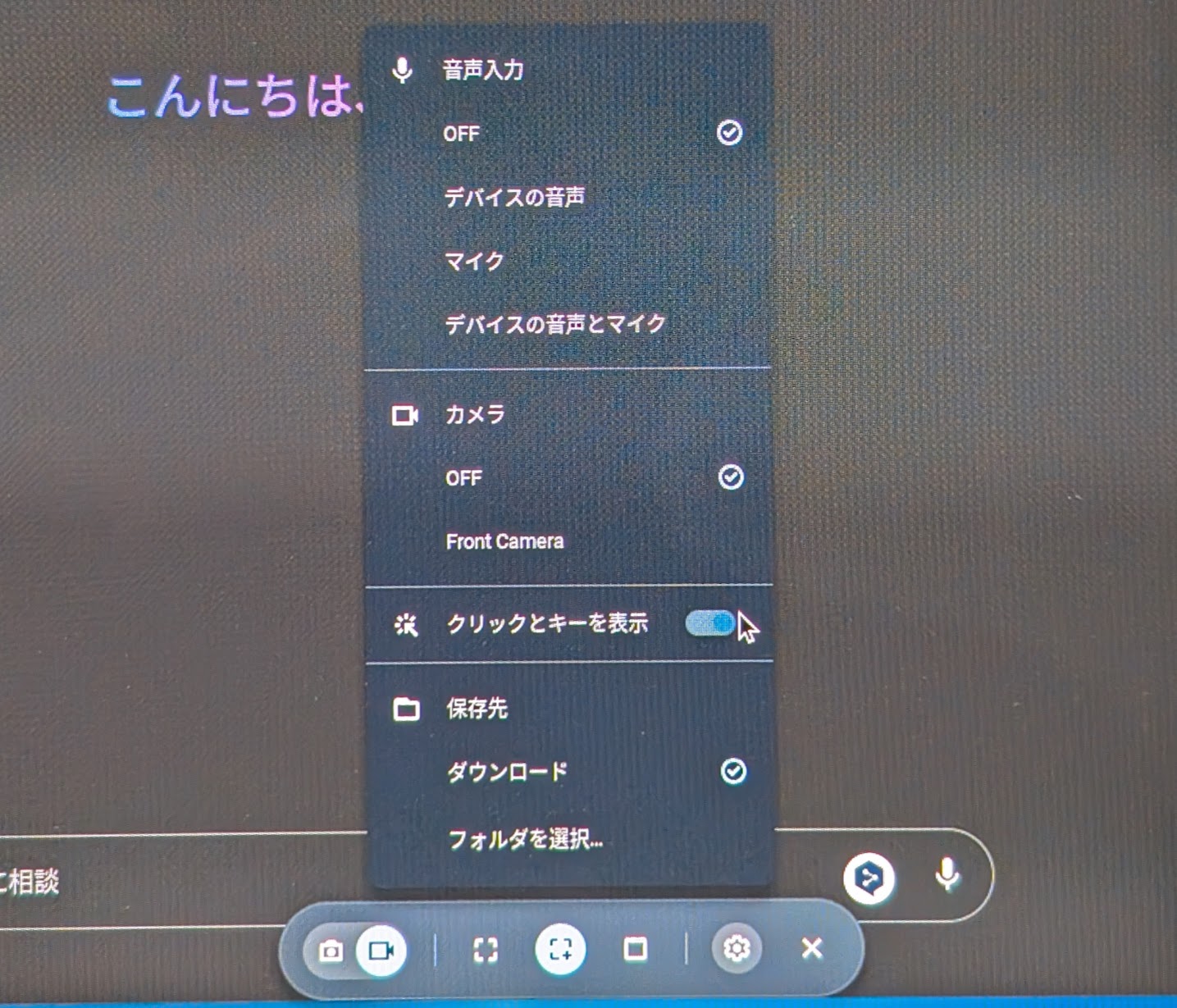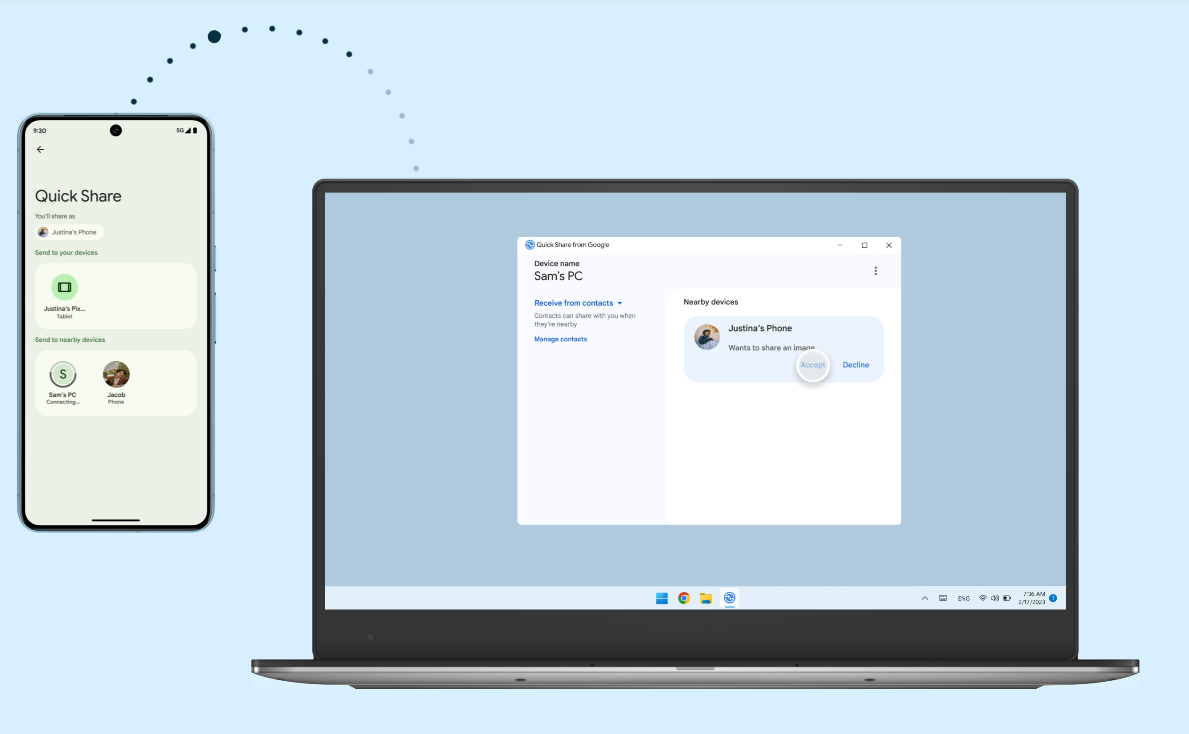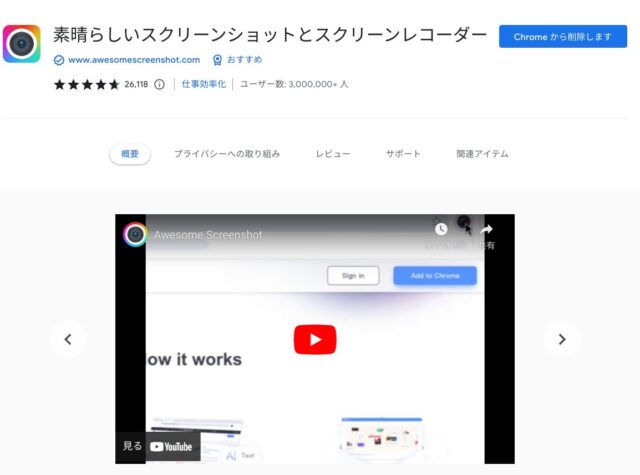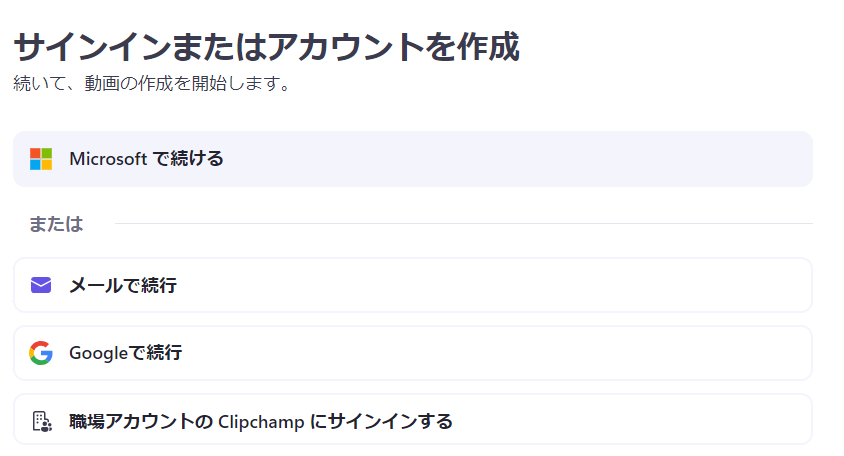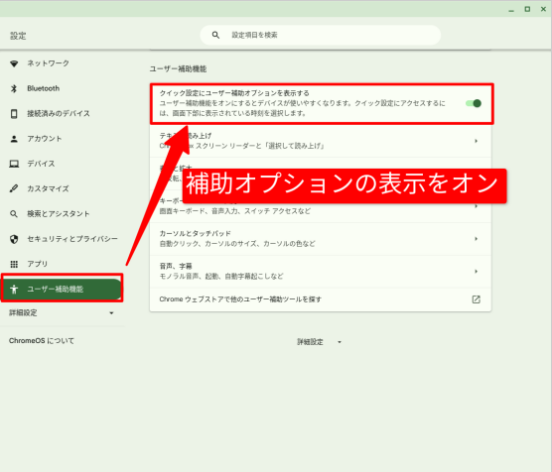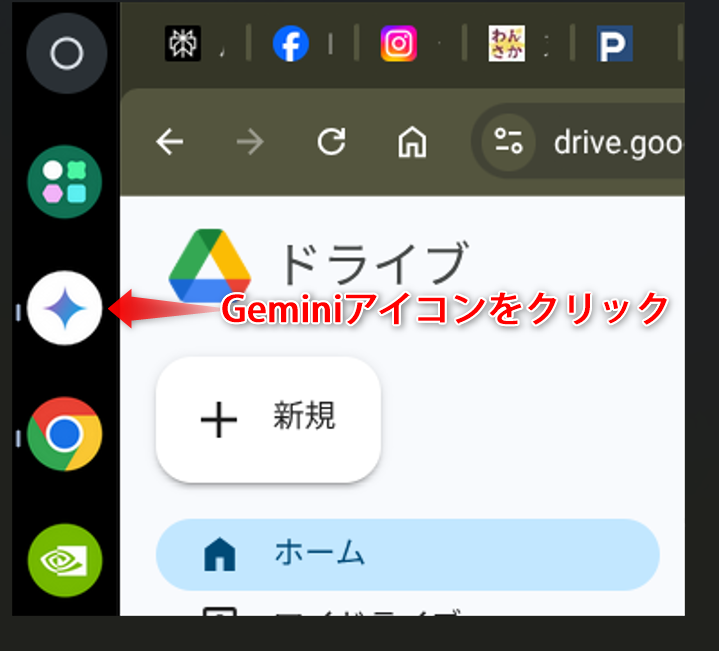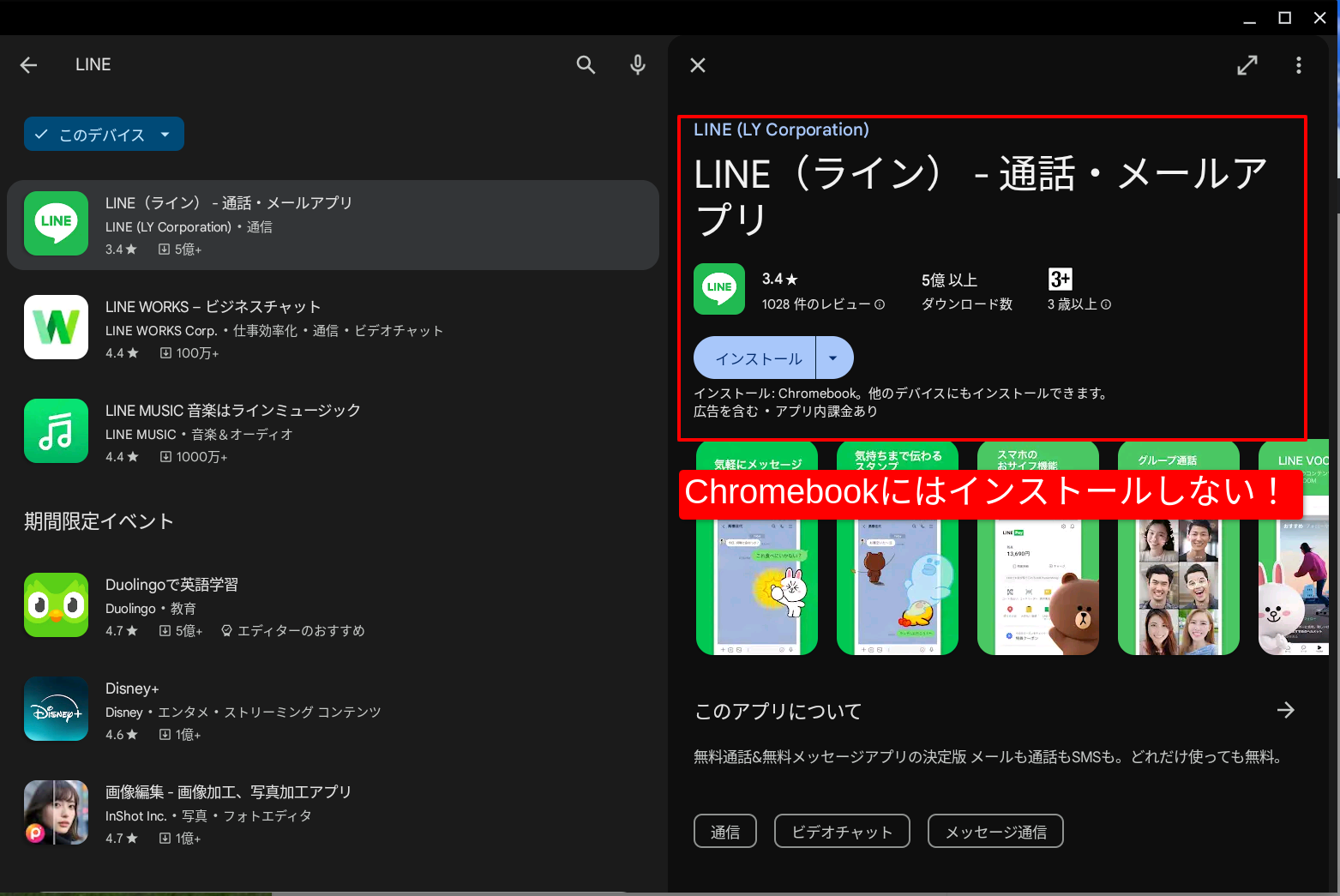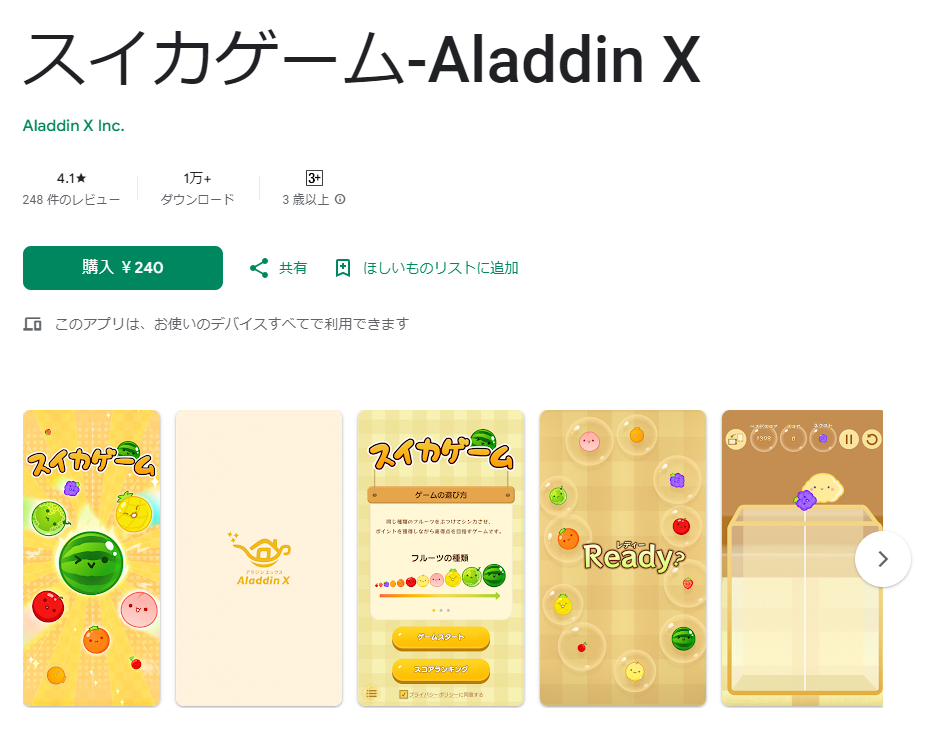ChromebookでSteamをインストールする方法
ChromebookにSteamをインストールして遊ぶための手順を紹介します。
おおよそ1時間ほどあれば大丈夫です。
(1)Chromebook for Steam 対象機種か確認する
Chromebookで動くSteamですが、対象機種リストと必要なスペックが公開されています。
まずは持っているChromebookが対象かどうかを確認してください。
※なお、リストに無くてもスペックを満たしていれば動く可能性はあります。
Chromebook for Steamが動作するスペック
動作するスペックの基準は以下のようになります。
- 第11世代Intel i3 または Ryzen 3 以上の CPU
- 8 GB 以上の RAM
- 128 GB 以上のストレージ
Chromebook for Steamが動作するモデル
2024年11月19日時点での情報です。
| バイスのメーカーとモデル | コードネーム |
|---|---|
| Acer Chromebook 514(CB514-1W) | volta |
| Acer Chromebook 515(CB515-1W) | volet |
| Acer Chromebook 516 GE(CBG516-1H) | osiris |
| Acer Chromebook CB514-3H/3HT | markarth |
| Acer Chromebook Plus 515(CB515-2H、CB515-2HT) | omnigul |
| Acer Chromebook Plus 516 GE | calus |
| Acer Chromebook Spin 514(CP514-3H、CP514-3HH、CP514-3WH) | dewatt |
| Acer Chromebook Spin 713(CP713-3W) | voxel |
| Acer Chromebook Spin 714 | kano |
| Acer Chromebook Vero 514 | volmar |
| Asus Chromebook CM34 Flip | frostflow |
| Asus Chromebook CX34 Flip(CX3401) | mithrax |
| Asus Chromebook CX3402CBA | marasov |
| Asus Chromebook CX9(CX9400) | drobit |
| Asus Chromebook Flip CX5(CX5500) | delbin |
| Asus Chromebook Flip CX5(CX5601) | felwinter |
| Asus Chromebook Plus CM34 Flip | frostflow |
| Asus Chromebook Vibe CX34 Flip(CX3401) | mithrax |
| Asus Chromebook Vibe CX55 Flip | delbin |
| Dell 5430 Chromebook | crota |
| Dell 5430 Chromebook 2-in-1 | crota360 |
| Framework Laptop Chromebook Edition | banshee |
| HP Chromebook 15.6 インチ | yaviks |
| HP Chromebook x360 14 インチ | gimble |
| HP Dragonfly Pro Chromebook | vell |
| HP Elite c640 14 インチ G3 Chromebook | anahera |
| HP Elite c645 G2 Chromebook | nipperkin |
| HP Elite Dragonfly Chromebook | redrix |
| Lenovo IdeaPad Gaming Chromebook 16 | taniks |
| Lenovo 5i Chromebook 16 インチ / IdeaPad 5i Chromebook 16 | tarlo |
| Lenovo 5i-14 Chromebook | lindar |
| Lenovo Flex 5i Chromebook 14 インチ / IdeaPad Flex 5i Chromebook 14 インチ | taeko |
| Lenovo Slim 3i Chromebook Plus 14 | pujjoteen15w |
| Lenovo ThinkPad C14 Gen 1 Chromebook | prim |
上記のモデルであれば、Steamが使えます。
なお、リストに無いモデルでもChromebook Plusならスペック的に利用が可能です。
(2)Steamのインストーラーを起動する
対象の機種にはSteamのインストーラーがあらかじめ用意されています。
ランチャーで「「Steam インストーラー」と検索してみてください。
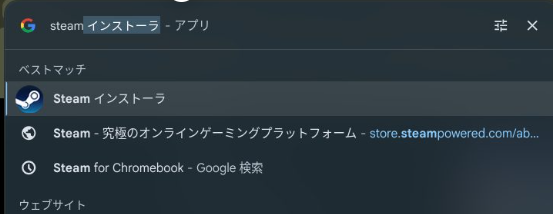
ランチャーが出てくるのでアイコンをクリック。
そうするとインストールが始まるので、画面の指示に従ってボタンを押せばインストール完了です。

(3)Steamにログインする
ランチャーにSteamアイコンが出ているはずなので、クリックしてください。
Steamのアプリが立ち上がってログイン画面が表示されます。
ログインすればストアやライブラリーを参出来るはずです。
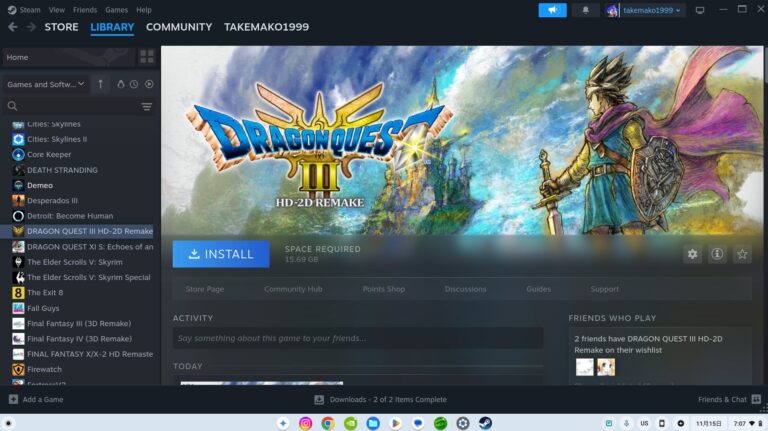
(4)ゲームを起動する
ライブラリーからゲームをインストール、起動すればゲームプレイ可能です。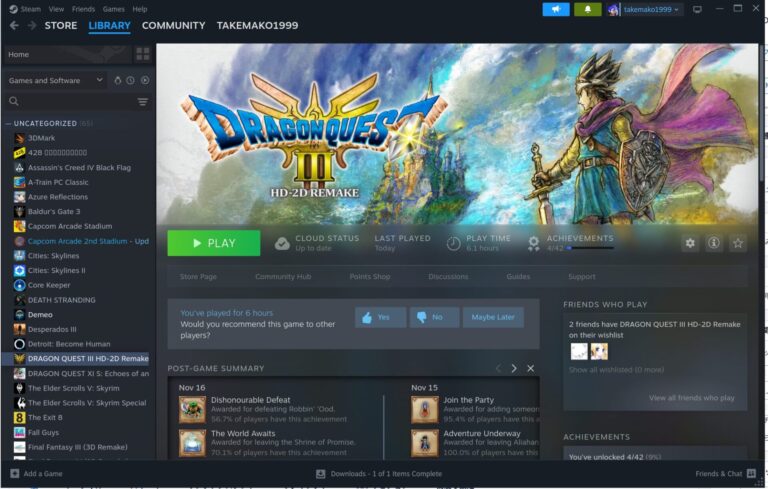
なお、プレイできるゲームですが、Steam Deckに対応しているタイトルならプレイ可能です。
Steamで配信していてもWindows限定のタイトルはプレイできないので注意してください。
まとめ|ドラゴンクエスト3、オクトパストラベラー、カジュアルなゲームなら快適にプレイ可能
以上、ChromebookでSteamをインストールする方法でした。
インストールして使うのでかなりのタイトルがプレイできますし、グラフィックボードが必須のゲームでなければ快適にプレイ可能です。
ドラゴンクエスト3やオクトパストラベラーなど2D-HDなどは実際にプレイしましたが、快適そのもでした!
Chromebook(クロームブック)でドラクエ3
匠はアリアハンから旅立った!
母親の制止を振り切って街へ。
王様に怒られた pic.twitter.com/pdEwCV1ZW7— タケイマコト (@pcefancom) November 15, 2024
ぜひ、Steam対象のChromebookを持っている方はトライしてみてください!

.png)

.png)